Come bloccare un sito dai risultati di ricerca Google in Google Chrome
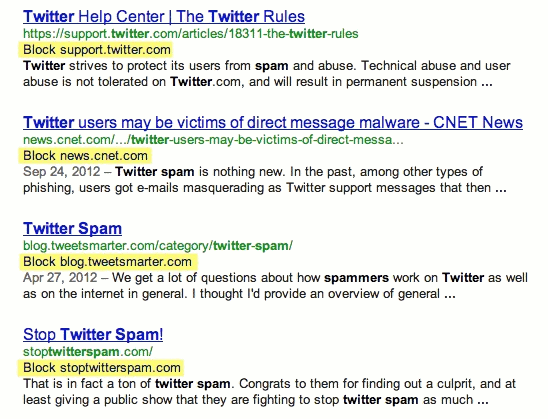
Perché bloccare un sito
Bloccare un sito nei risultati di ricerca può servire a ridurre rumore, evitare contenuti spam o fonti con malware sospetto, oppure a nascondere domini che consideri irrilevanti. Nota importante: il blocco agisce a livello del tuo browser/profilo e non rimuove il sito da Google per altri utenti.
Prima di iniziare
- Requisiti: Google Chrome su desktop.
- Controlla sempre le autorizzazioni e l’informativa privacy dell’estensione prima dell’installazione.
Passaggi rapidi
- Installa l’estensione Personal Blocklist (by Google) per Chrome.
- L’icona dell’estensione apparirà nella barra degli strumenti del browser. Non ci sono opzioni complesse: è pronta all’uso.
- Nelle ricerche Google vedrai l’opzione per bloccare il dominio della fonte.
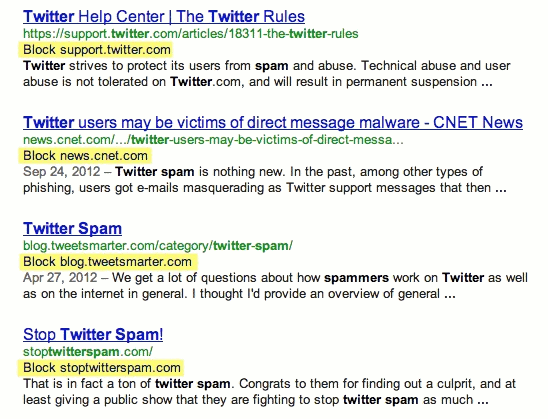
- Quando trovi un dominio che vuoi bloccare, clicca su “Blocca domain.com” direttamente nei risultati.
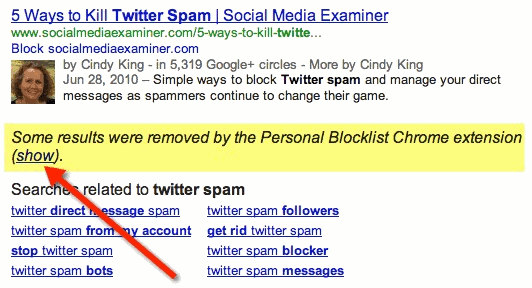
- Il dominio verrà immediatamente rimosso dai tuoi risultati. In fondo alla pagina di ricerca vedrai un messaggio che indica che “alcuni risultati sono stati rimossi dall’estensione Personal Blocklist Chrome”.
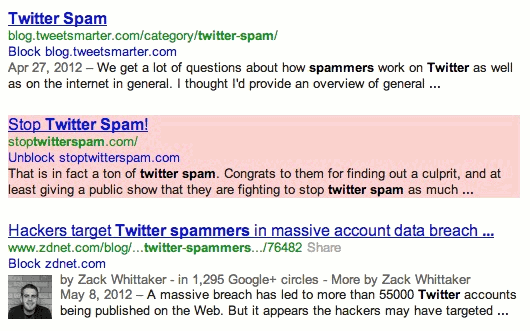
- Puoi cliccare sul link “mostra” per visualizzare temporaneamente i risultati nascosti: appariranno con uno sfondo evidenziato. Per sbloccarli, clicca su “Mostra” e poi su “Sblocca domain.com”.
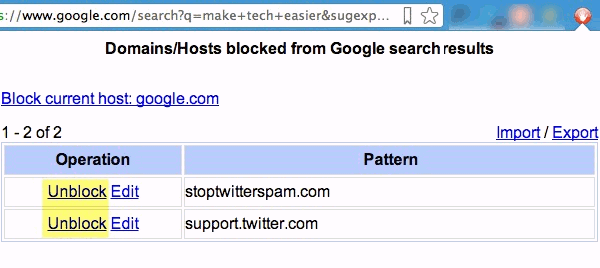
- In alternativa, clicca sull’icona dell’estensione per visualizzare, modificare o rimuovere tutti i domini bloccati dal popup.
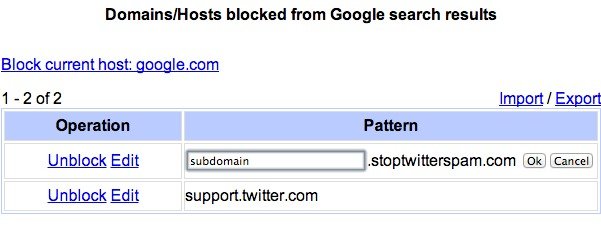
Suggerimenti pratici
- Puoi modificare un dominio bloccato per trasformarlo in un blocco a livello di sottodominio se preferisci essere più preciso.
- Il blocco è specifico per il profilo Chrome e il dispositivo dove l’estensione è installata. Se usi più dispositivi, ripeti l’installazione.
Quando questo metodo non è la soluzione giusta
- Se vuoi bloccare siti per tutti gli utenti della rete domestica o aziendale, preferisci un blocco a livello di router o un file hosts centralizzato.
- Questo non elimina il sito da Google: lo nasconde solo nei tuoi risultati.
- Non sostituisce soluzioni di sicurezza come antivirus o filtraggio a livello di rete contro malware.
Alternative e approcci complementari
- Estensioni di terze parti per filtrare contenuti e categorie (verifica reputazione e permessi).
- Modifica del file hosts per blocco a livello di sistema operativo (Windows/macOS/Linux).
- Filtri sul router o DNS personalizzati per bloccare domini su più dispositivi.
Checklist per amministratori e utenti avanzati
- Verificare compatibilità con la versione di Chrome.
- Controllare politiche di privacy e permessi dell’estensione.
- Testare il blocco su più query per confermare il comportamento.
- Documentare i domini bloccati e la motivazione per eventuali rollback.
Flusso decisionale rapido
Se hai bisogno di decidere come bloccare un sito:
flowchart TD
A[Problema: sito indesiderato nei risultati] --> B{Vuoi bloccare solo per te?}
B -- Sì --> C[Installa estensione Personal Blocklist]
B -- No --> D{Bloccare su tutti i dispositivi?}
D -- Sì --> E[Configura DNS o router o file hosts]
D -- No --> F[Valuta estensioni aziendali o soluzioni MDM]
C --> G[Blocca dominio dai risultati]
E --> G
F --> GNote sulla privacy e sicurezza
Verifica sempre le autorizzazioni richieste dall’estensione. Alcune estensioni potrebbero chiedere accesso ai dati di navigazione; confronta la necessità funzionale con i diritti richiesti. Se gestisci dati sensibili, scegli soluzioni con policy chiare e possibilmente open source.
Riepilogo
Bloccare un sito dai risultati Google usando Personal Blocklist è semplice: installa l’estensione, clicca “Blocca dominio” nei risultati e gestisci i domini dall’icona dell’estensione o dal link “mostra”. Questa soluzione è utile per rimuovere rumore o fonti indesiderate a livello personale, ma non sostituisce il blocco a livello di rete quando serve una copertura più ampia.
Importante: questa tecnica agisce solo sulla tua esperienza di ricerca e non influisce sui risultati visibili ad altri utenti.



